实训一 固定资产系统初始化
实训要求
1.业务参数控制。
2.对应折旧科目设置。
3.资产类别设置。
实训资料
1.业务参数控制。
按平均年限法(一)计提折旧,折旧分配周期为一个月,类别编码方式:按“类别+部门编码+序号”自动编码,卡片序号长度为3;要求与账务系统进行对账,固定资产对账科目:1501固定资产;累计折旧对账科目:1502累计折旧,在对账不平情况下允许月末结账;业务发生后立即制单,月末结账前一定要完成制单登账业务;已注销的卡片5年后删除;固定资产默认入账科目:1501,累计折旧默认入账科目:1502;当“月初已计提月份=可使用月份-1”时,要求剩余折旧全部提足。
2.资产类别,如表5-6所示。
表5-6

3.部门及对应折旧科目,如表5-7所示。
表5-7
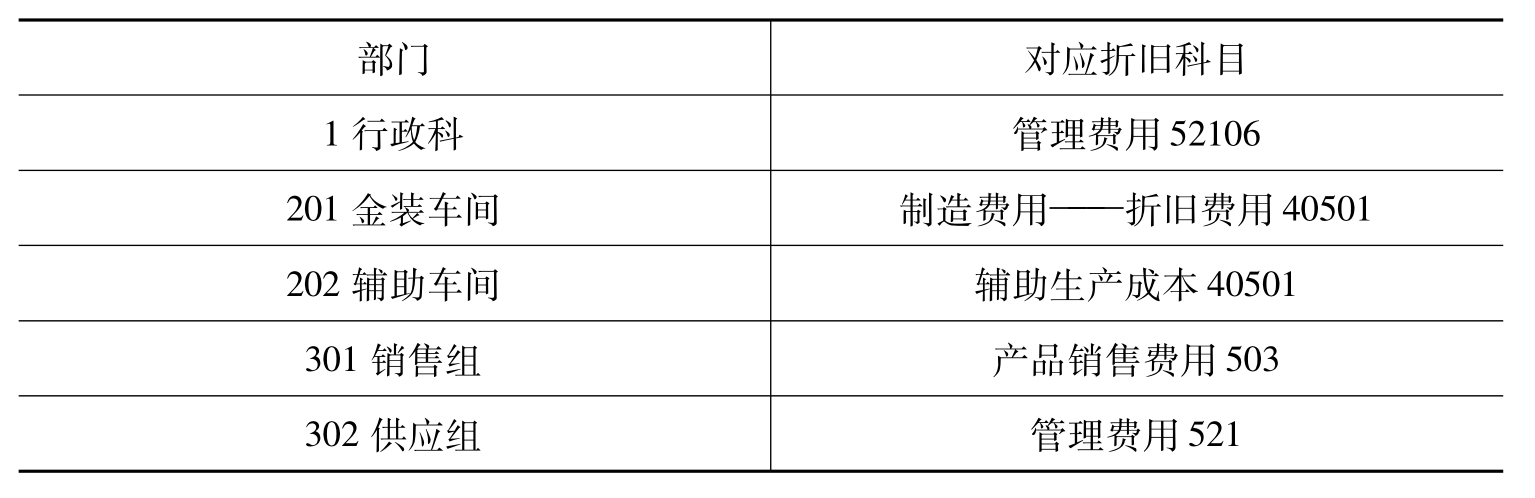
4.增减方式设置。
默认系统提供的常用增减方式,设置增减方式对应科目:直接购入对应入账科目为“银行存款”。
实训指导
1.初始化
操作步骤:
①执行“开始”|“程序”|“用友ERP-U8”|“财务会计”|“固定资产”命令,注册进入固定资产子系统,或者是先注册进入“企业门户”,然后再进入固定资产子系统。
②首次使用固定资产核算系统时,系统自动提示是否进行账套初始化,如图5-1所示。单击“是”按钮,打开“固定资产初始化向导——约定及说明”对话框。

图5-1 固定资产账套初始化提示
③在约定及说明界面中显示固定资产账套的基本信息,并提示系统进行资产管理的基本原则,如图5-2所示。
2.初始设置
(1)设置控制参数。
初次启动固定资产管理系统的参数设置:
①在“固定资产初始化向导——约定与说明”对话框中,仔细阅读有关内容,单击“下一步”按钮。
②进入“固定资产初始化向导——启用月份”对话框,选择启用月份“2008.01”,如图5-3所示。
③单击“下一步”按钮,打开“固定资产初始化向导——折旧信息”对话框。
④选中“本账套计提折旧”复选框;选择折旧方法“平均年限法(一)”,折旧分配周期“1个月”;选中“当(月初已计提月份=可使用月份-1)时,将剩余折旧全部提足”复选框,如图5-4所示。
⑤单击“下一步”按钮,打开“固定资产初始化向导——编码方式”对话框。

图5-2 固定资产初始化向导——约定及说明

图5-3 固定资产初始化向导——启用月份
⑥确定资产类别编码长度“2112”;单击“自动编号”单选按钮,选择固定资产编码方式“类别编号+部门编号+序号”,选择序号长度“3”,如图5-5所示。

图5-4 固定资产初始化向导——折旧信息

图5-5 固定资产初始化向导——编码方式
⑦单击“下一步”按钮,打开“固定资产初始化向导——财务接口”对话框。
⑧选中“与账务系统进行对账”复选框;选择固定资产的对账科目“1501固定资产”、累计折旧的对账科目“1502累计折旧”;选中“在对账不平情况下允许固定资产月末结账”复选框,如图5-6所示。
⑨单击“下一步”按钮,打开“固定资产初始化向导——完成”对话框,如图5-7所示。
⑩单击“完成”按钮,完成本账套的初始化,弹出“是否确定所设置的信息完全正确并保存对新账套的所有设置”提示对话框,如图5-8所示。
 单击“是”按钮,弹出“已成功初始化本固定资产账套”提示对话框,单击“确定”按钮,如图5-9所示。
单击“是”按钮,弹出“已成功初始化本固定资产账套”提示对话框,单击“确定”按钮,如图5-9所示。

图5-6 固定资产初始化向导——财务接口

图5-7 固定资产初始化向导——完成

图5-8 固定资产建账完成提示

图5-9 固定资产初始化成功
补充参数设置:
①执行“设置”|“选项”命令,进入“选项”窗口。
②打开“与账务系统接口”选项卡。
③选中“业务发生后立即制单”、“月末结账前一定要完成制单登账业务”复选框;选择默认入账科目为“1501固定资产”、“1502累计折旧”,单击“确定”按钮,如图5-10所示。

图5-10 账套选项修改
(2)设置资产类别。
①执行“设置”|“资产类别”命令,进入“类别编码表”窗口,如图5-11所示。

图5-11 资产类别设置——列表视图
②单击“增加”按钮,输入类别名称“交通运输设备”,净残值率“4%”;选择计提属性“正常计提”、折旧方法“平均年限法(一)”、卡片样式“通用样式”,单击“保存”按钮,如图5-12所示。

图5-12 资产类别设置——单张视图
③同此方法,完成其他资产类别的设置。
(3)设置增减方式的对应科目。
①执行“设置”|“增减方式”命令,进入增减方式窗口。
②在左边列表框中,单击增加方式“直接购入”,单击工具栏上的“修改”按钮。
③输入对应入账科目“100201工行存款”,单击“保存”按钮,如图5-13所示。

图5-13 设置固定资产增减方式对应入账科目
④同此方法,输入减少方式“毁损”的对应入账科目“1701固定资产清理”,如图5-14所示。

图5-14 设置固定资产增减方式——列表视图
(4)设置部门对应折旧科目。
①执行“设置”|“部门对应折旧科目设置”命令,进入“部门编码表”窗口。
②选择部门“行政科”,单击工具栏上“修改”按钮。
③选择折旧科目“550206管理费用/折旧费”,单击“保存”按钮,如图5-15、图5-16、图5-17所示(系统提供列表视图和单张视图两种显示方式)。
④同此方法,完成其他部门折旧科目的设置。

图5-15 部门对应折旧科目——单张视图

图5-16 部门对应折旧科目设置——系统提示

图5-17 部门对应折旧科目——列表视图
免责声明:以上内容源自网络,版权归原作者所有,如有侵犯您的原创版权请告知,我们将尽快删除相关内容。














